最新下载
热门教程
- 1
- 2
- 3
- 4
- 5
- 6
- 7
- 8
- 9
- 10
win11怎么打开磁盘管理?windows11磁盘管理打不开
时间:2025-07-15 13:59:01 编辑:袖梨 来源:一聚教程网
win11怎么打开磁盘管理?磁盘管理是win11系统的一个重要功能,可以帮助用户在这里进行分盘、扩容等操作,但是有的用户反映磁盘管理打不开,那应该怎么处理这个问题呢?
windows11磁盘管理打不开怎么办:
1、首先按下键盘上的“Win+R”打开运行。
2、然后输入“gpedit.msc”并回车打开组策略。
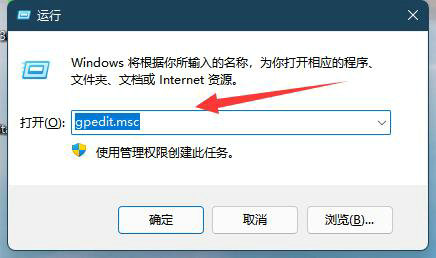
3、接着进入左边“用户配置”-“管理模板”-“windows组件”。
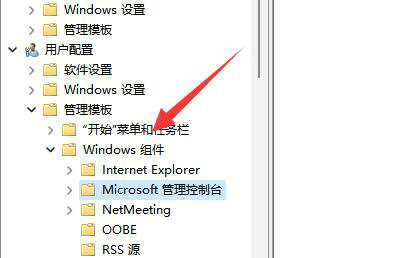
4、再点开“Microsoft管理控制台”下的“受限的/许可的管理单元”。
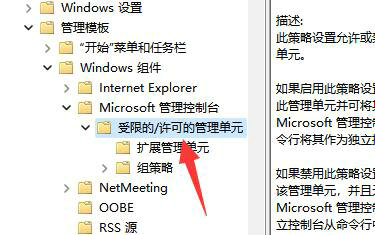
5、随后双击打开其中的“磁盘管理”选项。
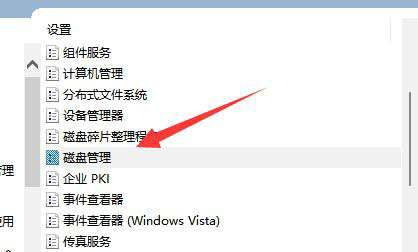
6、最后将他改成“未配置”并确定保存就可以了。
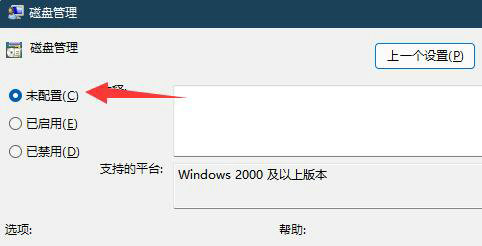
以上就是windows11磁盘管理打不开怎么办 windows11磁盘管理打不开解决办法的内容分享了。
相关文章
- poipiku网站如何打开-poipiku官网网页版访问入口 01-06
- uc网盘网页版官方入口-UC网盘网页版快捷登录 01-06
- 全免费影视软件哪个最好用-全免费电视电影软件推荐 01-06
- 悟空浏览器怎样直接打开网页-悟空浏览器一键直达网页技巧分享 01-06
- 谷歌google官方入口-Google官方网站入口 01-06
- 漫画天堂最新版本下载入口-漫画天堂官方正版下载入口汇总 01-06














